안녕하세요! 풀어 쓰는 하벨입니다.
티스토리를 개설하고 두번째로 작성한 글에서 간단하게 움짤 만드는 프로그램을 알려드렸습니다. 그런데 그것보다 훨씬 더 간편하게 만들 수 있는 방법이 있더군요. 바로 갤럭시 스마트폰에서 말이죠!
이는 전편 포토샵 없이 시리즈를 이어간 글로, 앨범에서 바로 움짤만들기를 할 수 있습니다.
그럼 제작 과정 및 방법을 차근차근 알려드리도록 하겠습니다.

1. 먼저 갤럭시 스마트폰 앨범에 들어가주세요.

요즘은 정말 다양한 기능을 간편하게 활용할 수 있도록 스마트폰이 업데이트되는 것 같습니다. 간편하게 촬영한 동영상은 핸드폰 갤러리 안에 있죠. 움짤로 만들 영상 하나를 선택한 뒤 아래쪽에 보이는 '동영상 재생' 버튼을 클릭해주세요.
전 이번 생일날에 찍어 두었던 케이크 영상을 가져와보았습니다.
참고 : 좀 더 보정 작업이 필요하다면 그 아래쪽에 있는 연필모양을 클릭해서 편집해주시면 됩니다.(예-필터 넣기, 자르기 등)
2. 우측 상단에 보이는 'GIF'을 눌러줍니다.

동영상이 재생되면서 타임라인을 볼 수 있는 스크롤이 뜨는데요, 전 늘 보는 것에만 집중했지 그 주위에 있는 아이콘들은 신경쓰지 않았었답니다. 이렇게 스마트폰으로 움짤만드는 방법이 있다는 것도 몰랐었구요. 여러분들은 간편하게 만들어 보시길 바라며 우측 상단에 있는 'GIF'을 클릭해주세요. 여기까지 1초도 채 걸리지 않는데요, 저 아이콘 클릭만으로 다 만들었다고 볼 수 있습니다.
3. 움짤로 만들어 줄 구간을 정합니다.

이때 내가 움짤로 만들고 싶은 부분을 설정해주어야 합니다. 앞쪽부터 만들고 싶다면 2단계에 'GIF' 버튼 누르는 걸 빨리 눌러서 앞쪽 부분을 끌어와줘야 합니다. 다르게 설명하자면 긴 영상에서 특정 부분을 움짤로 만들 경우, 그 부분이 재생되었을 때 'GIF'을 눌러주는 것이지요. 그럼 위처럼 내가 원하는 구간이 뜹니다.
(제가 가져온 영상은 5초짜리로 짧지만 이 외에 몇분 정도의 긴 영상에서 움짤로 만들 구간은 몇초 내일 것입니다. 원하는 부분이 나올 때 'GIF'을 눌러주세요.)
4. 아래쪽에 나와 있는 배속, 방향을 설정해주세요.


여기선 배속도 설정할 수 있습니다. 0.5배속, 1.0배속, 2.0배속 이렇게 3가지 버전이 있는데요, 좀 더 다양하지 못해서 아쉽지만 급하게 콘텐츠 만들거나 블로그 글을 써야할 땐 유용하답니다.
또한 배속 조절칸 옆쪽에 화살표가 나와 있는데 이건 영상 방향을 뜻합니다. →의 경우 정방향, ←는 뒤쪽으로, ↔는 와따가따 하도록 설정할 수 있습니다.
5. 우측 상단에 있는 저장을 눌러 작업을 완료해주세요.

마지막으로 편집이 완료되었다면 우측 상단에 있는 저장버튼을 눌러 작업을 마무리해줍니다. 저는 평상시 네이버 블로그를 쓸 때, 스마트폰을 이용해서 적는데요, 움짤 같은 경우 원래는 PC로 만들었지만 급할 땐 종종 폰에서 만든답니다. 정말 유용해요! 화질이 그리 좋진 않지만 원래 쓰던 프로그램도 그리 좋은 편은 아니라...(오히려 스마트폰으로 만든 움짤이 더 선명한 것 같기도 합니다.) 사진과 소스를 활용한 움짤만들기는 포토샵이 유용하지만 이렇게 일반 영상을 활용하는 것은 포토샵 없이 폰으로도 충분히 가능합니다.

<완성된 모습>
이날 아이스크림케이크를 먹었는데 그걸 뜯는 모습을 움짤로 담아보았습니다.
요즘은 글보단 사진, 사진보단 영상이 대세인 시대입니다. 글을 참고한다고 하더라도 영상은 클릭을 해야하기 때문에 많이들 그냥 넘기는 경우가 많아요. 그치만 이런 움짤은 내리면서 바로 보기도 편하고, 블로그 체류시간을 늘려주어 글에 좋은 영향을 가져다준다고 하네요, 그래서 저도 움짤을 많이 넣으려고 한답니다.
그럼 이 정보가 유용하셨길 바라며 글 마무리하겠습니다.
'온라인세상이야기' 카테고리의 다른 글
| PC화면 녹화 프로그램 없이 간단하게 하는 방법(윈도우10) (4) | 2021.01.26 |
|---|---|
| 포토샵 없이 삼성 갤럭시 스마트폰으로 3초만에누끼따는 법 (15) | 2021.01.14 |
| 쿠팡플레이 OTT서비스 리뷰 컨텐츠 종류 및 이용방법 소개 (10) | 2021.01.10 |
| 움짤 만드는 법 GifCam으로 간편하게 만들기! 다운부터 사용방법까지 총정리 + GIF용량 압축 방법 (6) | 2021.01.09 |
| 스마트폰 미러링 폰화면을 PC에서! 삼성플로우(samsung flow) 사용법 (2) | 2021.01.09 |
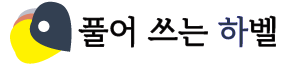




댓글